Вы только что нашли этот адрес на задней части своего маршрутизатора под шлюзом по умолчанию и теперь не знаете, как его использовать? Есть ли у вас маршрутизатор или точка доступа с этим IP -адресом, и вам нужно несколько инструкций о том, как изменить имя и пароль вашей сети, или как изменить другие настройки? Вы пришли в нужное место! Мы здесь, чтобы рассказать вам все, что вам нужно знать о 192.168.15.1. Давайте начнем с некоторой базовой информации.
192.168.15.1 государственный или частный IP -адрес?
Это адрес IPv4. Это происходит из блока частных адресов класса C (все IP-адреса 192.168.xx принадлежат этому блоку). Итак, это частный адрес. Но что это значит?
Частные адреса - это те, которые не могут быть направлены через Интернет. Они используются только в частных сетях (LAN). Каждое устройство в вашей домашней сети Wi-Fi имеет частный IP-адрес. У вашего маршрутизатора также есть личный адрес. Ваши устройства используют эти адреса для общения друг с другом. Когда они хотят получить доступ к Интернету, они отправляют запрос на ваш маршрутизатор, а затем ваш маршрутизатор использует общедоступный IP -адрес (назначенный вашим интернет -провайдером), чтобы связаться с DNS -сервером и получить необходимую информацию. Как только он получает отзыв от сервера, маршрутизатор затем отправляет данные/информацию на ваши устройства.
Внутри одной локальной сети может быть только одно устройство, использующее один IP -адрес. Этот адрес уникален для этого устройства, но только внутри этой сети. У некоторых других устройств в какой -то другой сети (любой другой локальной сети) может быть назначен тот же адрес. Проблема появляется только тогда, когда два устройства в одной сети имеют одинаковый IP -адрес. Эта проблема известна как конфликт IP.
192.168.15.1 чаще используется в качестве шлюза по умолчанию, чем в качестве хоста (у вас вряд ли будет подключено устройство к вашей домашней сети с помощью этого адреса, назначенного ему).
Что я могу сделать с этим адресом?
Что ж, если это не ваш шлюз по умолчанию и не является одним из адресов в вашем пуле DHCP, то ничего.
Если это ваш шлюз по умолчанию, то 192.168.15.1 - это ключ, который вы можете использовать, чтобы разблокировать все виды настройки сети и настройки. Вы можете настроить/изменить различные аспекты вашей сети, начиная с основных настроек (изменить SSID и пароль). Вы можете настроить настройки совместного использования, настройки родительского управления, назначить статические адреса на свои устройства, включить пересылку портов и выполнить другие передовые корректировки.
Какие маршрутизаторы используют этот адрес в качестве шлюза по умолчанию?
192.168.15.1 не является популярным выбором, когда дело доходит до адресов шлюза по умолчанию. Некоторые другие адреса (192.168.1.1, 192.168.1.2) гораздо более популярны. Тем не менее, Therere несколько более старых маршрутизаторов и точек доступа, которые используют его в качестве шлюза по умолчанию. Самыми известными производителями, использующими этот адрес, являются Linksys и D-Link. HERERE Некоторые из моделей с 192.168.15.1 Gateway.
D-Link: VWR-VRB1 (беспроводной маршрутизатор), VWR-VR Rev B1 (беспроводной маршрутизатор)
Linksys: WRP400, WRT54GP2A-ATV1, WRTP54G, WRT54GP2A-AT, WRT54GP2
Кибертан: WGV614-A3
192.168.15.1 мой шлюз по умолчанию?
Если вы не знаете свой шлюз по умолчанию или не уверены, вы можете проверить этикетку на своем маршрутизаторе или руководство по руководству, которое пришло с ним.
Если нет метки, и вы не хотите искать руководство, вы можете легко его найти, всего за несколько шагов, используя то же самое устройство, которое вы используете для чтения этой статьи. Не имеет значения, работает ли он на MacOS, Windows, Linux, iOS или Android. Вы можете найти свой шлюз по умолчанию и IP -адрес вашего устройства менее чем за минуту.
Пользователи Windows просто должны открыть командную строку, ввести одну команду и нажать Enter. Команда Ipconfig. Прокрутите вниз и найдите шлюз по умолчанию.
Пользователи Linux могут открыть терминал Использовать маршрут команды -n.
Пользователи MacOS также могут использовать терминал и вводить в команду NetStat -nr.
Пользователи Android могут сделать это через несколько шагов со своим телефоном/планшетом. Вот как должен выглядеть процесс:
Подключите свой телефон/планшет к сети Wi-Fi. Откройте настройки Wi-Fi, нажмите и удерживайте имя своей сети. В раскрывающемся меню выберите «Модифицировать». Нажмите на Show Advanced Options. Затем прокрутите вниз до настройки IP. Нажмите на него и выберите Static вместо DHCP. Ваш IP -адрес маршрутизации будет находиться под шлюзом по умолчанию.
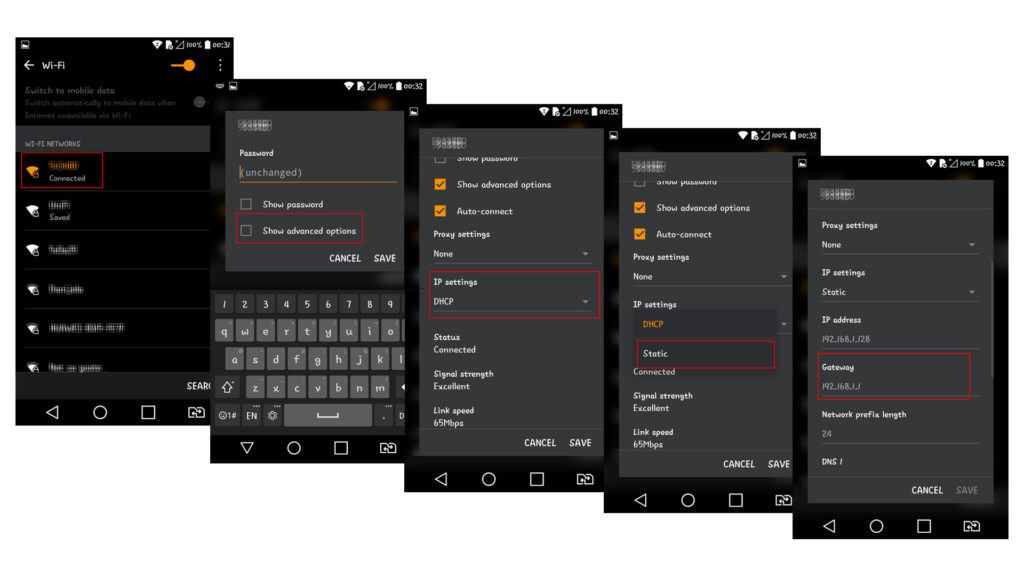
Шаг за шагом - как найти шлюз по умолчанию с помощью устройства Android
Пользователи iOS также должны ввести настройки Wi-Fi и нажать на письмо I, стоящее рядом с именем вашей сети. Прокрутите вниз и ищите маршрутизатор.
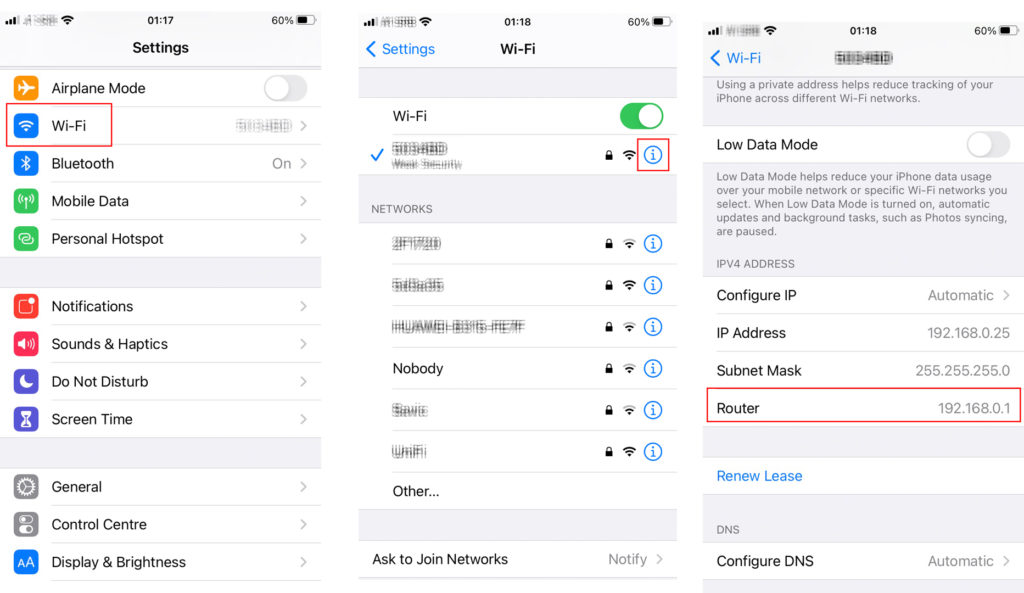
Шаг за шагом - как найти шлюз по умолчанию, используя устройство iOS
Как использовать 192.168.15.1 в качестве шлюза по умолчанию?
Доступ к настройкам маршрутизатора
Доступ к настройкам, как только вы знаете свой шлюз по умолчанию, должен быть довольно простым - есть только два шага.
Примечание. Для целей этой статьи мы использовали D-Link VWR-VRB1, но процесс похож на каждый маршрутизатор.
Шаг 1: Откройте браузер и введите IP -адрес по умолчанию. Введите его в своей адресной панели.
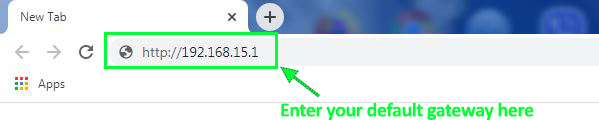
Шаг 2: Когда появляется окно входа в систему, введите свои учетные данные. Если вы впервые обращаетесь к настройкам, используйте имя пользователя по умолчанию и пароль (обычно напечатанный на метке). Вы также можете найти учетные данные по умолчанию в руководстве. Если вы получаете доступ к настройкам маршрутизатора в прошлом и изменили имя пользователя по умолчанию и пароль, но теперь не можете вспомнить их, вам, вероятно, придется сбросить свой маршрутизатор - нажмите кнопку сброса на 10 секунд.

Изменить SSID и пароль
Как только вы введете настройки, вы можете изменить все виды параметров сети Wi-Fi. Одна вещь, которую люди часто делают, чтобы защитить свой Wi-Fi и предотвратить подключение других к нему,-это изменение имени Wi-Fi и пароля. Вот что вам нужно сделать, если вы используете маршрутизатор из нашего примера (D-Link VWR-VRB1).
Выберите домой, затем перейдите на вкладку «Беспроводная связь». В поле SSID введите имя сети. Это может быть то, что вы хотите. Это не имеет значения, если он длинный или короткий. Затем, под беспроводной безопасностью, выберите WPA.

Как только вы выберете WPA, появится другое меню. Вы должны выбрать WPA2, так как это более безопасный беспроводной протокол.
Затем выберите предварительно выставленный ключ и введите свой пароль. Пароль должен быть буквенный и должен быть довольно сильным. Наконец, нажмите «Применить».

Выберите и посмотрите, вступили ли в силу изменения. Если вы не видите имя сети Wi-Fi, попробуйте перезагрузить маршрутизатор.
Назначьте статический IP -адрес вашему ПК или любому другому устройству в вашей сети
Это также довольно просто. Как только вы откроете настройки, перейдите домой и выберите вкладку DHCP.
В этом окне вы увидите два раздела - конфигурация DHCP и клиенты LAN.

Конфигурация DHCP показывает вам объем доступных IP -адресов (пул DHCP). Перед назначением статического IP -адреса одному из ваших устройств обязательно исключите его из пула DHCP. Если вы этого не делаете, ваш маршрутизатор может назначить тот же адрес какому -то другому устройству.
Теперь вы можете переехать к клиентам LAN. Вы должны ввести IP -адрес, который хотите назначить своему устройству в первом поле. Вы также должны ввести свое имя хоста и MAC -адрес вашего устройства. После того, как вы введете всю необходимую информацию, вы можете нажать «Применить» и выйти из строя.
Подобные статьи:
- 192.168.1.254 - Как получить доступ к консоли администратора маршрутизатора.
- 192.168.10.1 Логин
- 192.168.100.1 - быстрое руководство для начинающих
Более простой способ сделать бронирование - найти ваше устройство в конце страницы, отметьте этот поле под резервом и исключить этот адрес из пула DHCP. Этот метод может быть сложным, если адрес, который вы хотите назначить на свое устройство, находится где -то в середине пула DHCP. Наш совет состоит в том, чтобы использовать адреса с самого начала или с конца бассейна (например, 192.168.15.2/.3/.4 или 192.168.15.252/.253/.254).
Может ли 192.168.15.1 быть хост -IP -адресом?
192.168.15.1 - первый доступный IP -адрес в подсети 192.168.15.1/24 (подсеть с маской 255.255.255.0), поэтому она будет автоматически назначена вашему маршрутизатору, и он не может быть адресом (он не может быть назначен на Ваш компьютер, телефон или любое другое устройство).
Однако в более крупной сети (например, 192.168.15.1/23), 192.158.15.1 может быть одним из доступных IP -адресов хоста в пуле DHCP.

Как вы можете видеть на изображении выше, использование другой маски подсети (255.255.254.0 вместо 255.255.255.0) увеличит количество доступных адресов хоста (с 254 до 510), и один из адресов внутри пула DHCP может быть Адрес из нашего названия. Это никогда не произойдет в небольшой домашней сети, но это возможно в более крупной корпоративной сети.
У меня проблемы с 192.168.15.1 - Устранение неполадок
Доступ к панели панели настроек не всегда без проблем. Огня некоторые из самых распространенных проблем.
Я не могу получить доступ к странице входа в систему
Если доступ к странице входа занимает слишком много времени, то вы, вероятно, используете неправильный IP -адрес. Проверьте свой шлюз по умолчанию еще раз - используйте инструкции, которые мы дали вам минуту назад.
Это маловероятно, но также возможно, что устройство, которое вы используете для доступа к настройкам и вашим маршрутизатору, имеет тот же IP -адрес (что вы, по ошибке, присваивали неправильный статический IP -адрес вашему устройству). В этом случае вы должны выпустить свой IP -адрес, подождать, пока маршрутизатор назначит вам другой IP -адрес из пула DHCP, а затем попытайтесь получить доступ к настройкам.
Вход в систему занимает слишком много времени - я не могу получить доступ к приборной панели
Вы используете неправильное имя пользователя и/или пароль. Если не было никаких ошибок на печати, у вас есть два варианта: попробуйте запомнить имя пользователя и пароль или сделать сброс застройки (нажмите и удерживайте кнопку сброса для 10 секунды).
